Иногда пользователи десятой версии Windows сталкиваются с неполадкой — программы перестают включаться. При попытке запуска приложения возникает ошибка или открывается окно с выбором вариантов для ассоциирования с EXE-файлом. В некоторых случаях может совсем ничего не происходить. В нашей статье мы подробно расскажем, из-за чего возникает такая неполадка и что можно предпринять, дабы её устранить.
- Причины возникновения ошибки
- Вариант №1: Проверка ассоциации в реестре системы
- Вариант №2: Проверка целостности системных файлов
- Вариант №3: Очистка компьютера от вирусов
Причины возникновения ошибки
EXE-файлы могут не запускаться или выдавать ошибки, если:
- в реестре системы изменен параметр, отвечающий за ассоциацию программы с файлом;
- антивирусная программа блокирует доступ к приложению, ошибочно воспринимая его как вирус, или файл действительно заражен;
- некорректное функционирование системных компонентов.
Варианты решения проблемы
В зависимости от того, чем вызвана неполадка, можно воспользоваться различными методами её устранения. В первую очередь следует проверить правильность ассоциации исполняемых файлов в реестре, а если это не решит проблему, то запустить проверку системных файлов и сканирование компьютера на вирусы. Также возможно, что ваше антивирусное приложение блокирует запуск программы. Рассмотрим каждую из ситуаций в подробностях.
Вариант №1: Проверка ассоциации в реестре системы
Чаще всего ошибки при запуске EXE файлов являются следствием нарушения ассоциации формата в реестре операционной системы. Чтобы исправить ошибку, нам потребуется проделать следующие шаги:
- Вызываем диалоговое окно «Выполнить», воспользовавшись клавиатурной комбинацией «Win+R».
- Далее вводим туда команду regedit и кликаем по кнопке «ОК».
Запускаем редактор реестра
- На экране появится «Редактор реестра». Нам нужно будет пройти по следующему адресу: HKEY_CLASSES_ROOT\.exe
- В правой части ищем значение «По умолчанию» и открываем его настройки, кликнув по строке дважды.
- Появится маленькое окошко, куда нужно будет вписать значение exefile и после этого кликнуть по кнопке «ОК».
Проверяем и при надобности изменяем настройку
- После внесения изменений переходим по адресу: HKEY_CLASSES_ROOT\exefile\shell\open\command
- Тут также ищем справа параметр «По умолчанию» и открываем его.
- Значение должно выглядеть следующим образом
«%1» %*
Если в параметре указаны другие знаки, удалите их и впишите правильные.
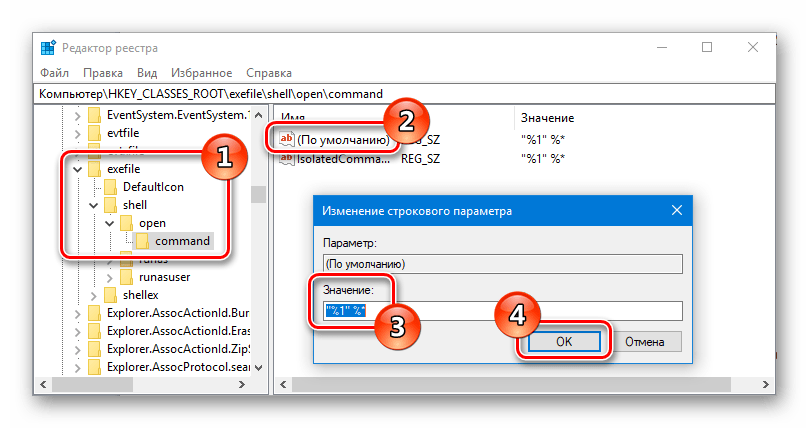
Проверяем еще один параметр
Изменив значение, его также потребуется вписать, пройдя по следующим адресам: HKEY_CLASSES_ROOT\exefile\shell\open и HKEY_CLASSES_ROOT\exefile.
Делается это аналогично пунктам 7-8.
После проделанных операций закрываем реестр и перезагружаем компьютер.
Вариант №2: Проверка целостности системных файлов
Если установка правильных параметров в реестре системы не принесла желаемого результата, то можно проверить работоспособность системных файлов Windows. Для этого нам нужно будет сделать следующее:
- Запускаем «Командную строку» из стартового меню с привилегиями администратора.
Запускаем командную строку
- В окно приложения вводим команду sfc /scannow и нажимаем «Enter».
Запускаем проверку системных файлов
Windows начнет проверку системных файлов и в случае обнаружения ошибок устранит их.
После завершения операции перезагружаем компьютер.
Вариант №3: Очистка компьютера от вирусов
Если у вас на компьютере появился вирус, то он также может быть причиной того, что программы не запускаются. Чтобы удалить его из системы, удобнее всего будет использовать бесплатные сканеры, такие как Kaspersky Virus Removal Tool.
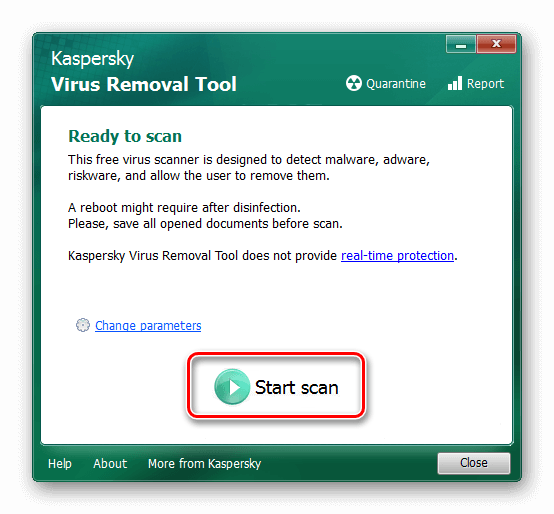
Интерфейс сканера Kaspersky Virus Removal Tool
Другой вариант — Dr.Web CureIt.
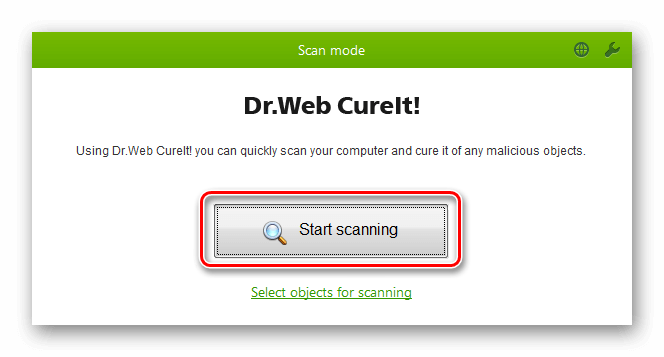
Главное окно программы Dr.Web CureIt
Обе программы предельно просты в использовании — потребуется лишь скачать файл сканера и запустить проверку, кликнув по соответствующей кнопке.
На этом наша статья подошла к концу. Теперь вы знаете, как можно устранить неполадку, когда на вашем компьютере не запускаются EXE-файлы. Иногда запуск приложения может быть заблокирован установленным у вас антивирусом – в таком случае потребуется просто его отключить, предварительно убедившись в том, что запускаемое приложение не опасно.











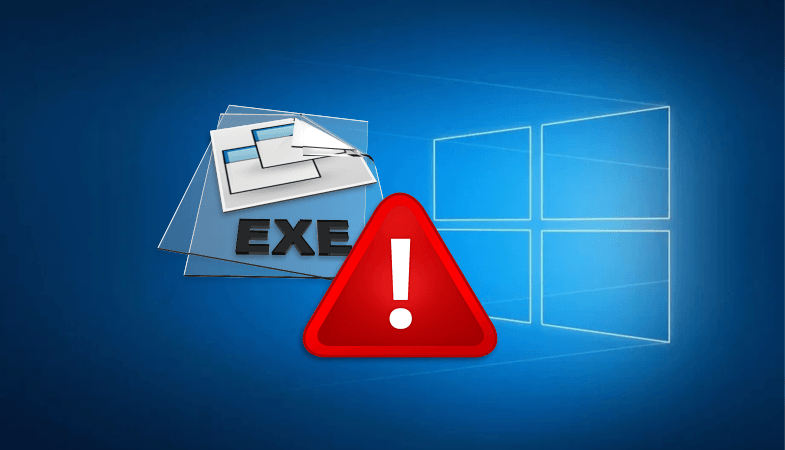



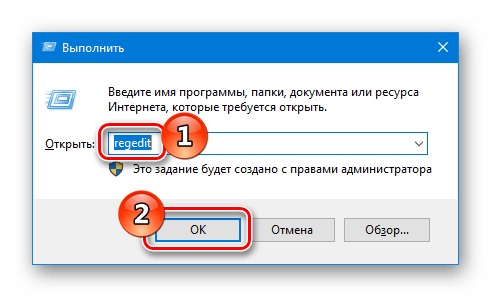
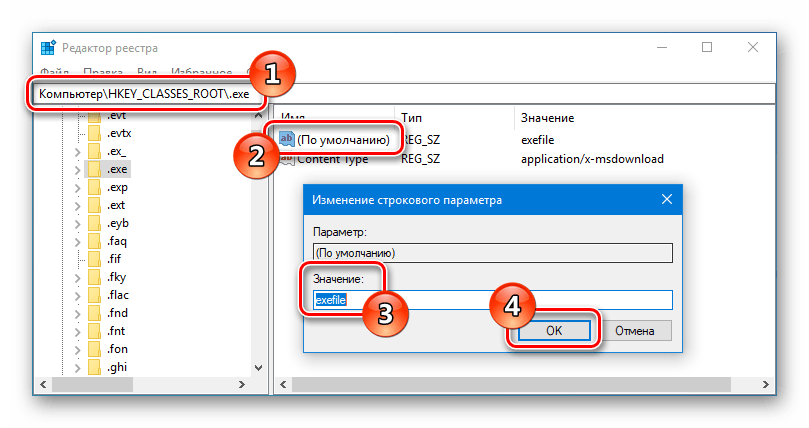

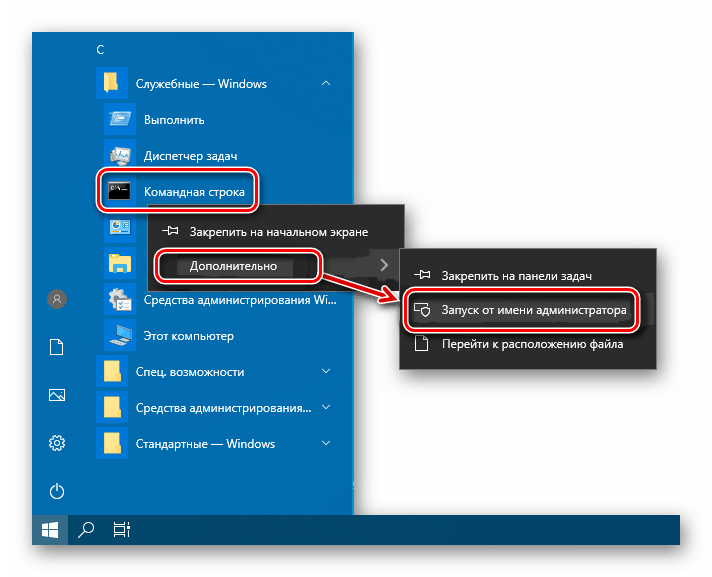
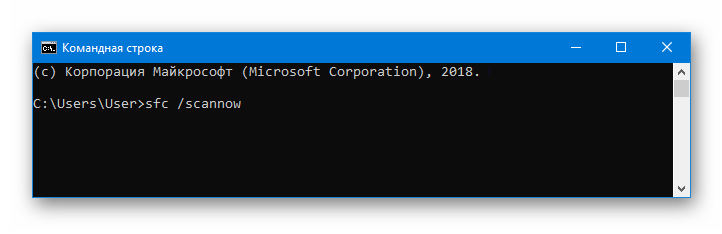
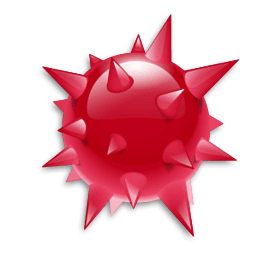
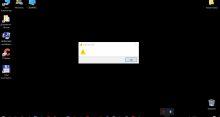

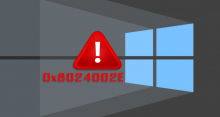
Kaspersky Virus Removal Tool также как и Dr.Web CureIt бесплатны для разовой проверки частным пользователем. А вообще, согласен, Касперыч очень тяжелый и глючный. Я лично несколько лет пользуюсь бесплатным китайским антивирусом 360 Total Security. Очень хорошая программка. Проблем с исполняемыми файлами EXE ни разу не было. Как, впрочем, и с открытием других.
Чего маяться с командными строками и ручной правкой реестра? Скачайте архив с reg-файлом для соответствующей версии Windows (в свободном доступе есть), распакуйте и запустите. Потом комп перезагружаете, и проблема с EXE-файлами исчезнет.
У меня вопрос немного не о файлах ехе. Переустановил Виндовс, естественно, все сторонние приложения слетели. Привык графические и видеофайлы открывать не стандартными кривыми виндоусными прогами, а сторонними. Но когда нажимаю «Открыть с помощью» нет выбора альтернативных предложений, только стандартные. И «Выбор других программ» тоже не дает найти нужные мне как раз экзишные файлы. Может кто знает, как в Windows 10 эту проблему решить?
Откройте “Параметры” в меню Пуск. В “Приложениях” перейдите на “Приложения по умолчанию”, там “Выбор стандартных приложений для типов файлов”. Каждому расширению подбираете подходящее приложение. Если его нет в меню, тогда настройте в “Задать значения по умолчанию по приложению”. Да, криво в десятке стало, но это же Виндовс.
Если проблема в системном сбое, то восстановить ее можно с помощью программы AVZ. Сочетает в себе модуль антивирусной защиты, мониторинг процессов, средства резервного копирования, восстановление системы после вирусных воздействий и многое другое. Лично я не раз с ее помощью всякие проблемки с виндой решал.
Во приколист, блин! Чтобы запустить AVZ читаем инструкцию на официальном сайте разработчика: «скачиваем архив с программой по ссылке и распаковываем его в любую папку. Заходим в эту папку и запускаем файл avz.exe». Запускаем файл с расширением ехе!!! А проблема как раз в том, что экзишники не запускаются!
На днях производилась чистка системы, удаление ненужных медиа, нескольких программ. После этого запустил дефрагментацию. Сам реестр не трогал. Скачал 2 файла ехе, но никак не получается запустить установщик программ. Два раза щелкаю мышью, колесико крутиться и на этом все. Старые программы работают без нареканий, не могу установить только новые. Что с этим делать?
Попробуй сделать восстановление системы. Глядишь и поможет.
Спасибо, именно этот вариант и помог. Я пытался проверить комп на вирусы, запускал командную строку. Ничего не помогало. Твой способ – это вещь!
Опять же зависит от того к чему относится этот exe файлы. С тем что это запускатор, всё ясно. Но к чему он относится это уже другой вопрос. Если это игрушка, то либо системные требования не подходят, либо же как автор сказал — вирусы, или кривой установочник. Если программа, то нужно проверить, насколько она совместима с установленной ОС. Всё куда проще чем кажется. Как правило решение проблемы — переустановка.
Ну да, проблем может быть куда больше чем написал автор. У меня была проблема запуска keygen. Хотел активировать windows 10. Но брэндмауер его блокировал зараза. Пришлось отключать и только тогда он запустился.
Почему в пример приведён Касперский? Я с ним запарился, из 10 надёжных сайтов, он блокировал ровно половину. Вопрос только, с чего? Так же и с программами. Непроработанный антивирь конечно. Лучше аваст или нод32. Они хотя бы могут распознать надёжный от ненадёжного. И кто сказал что касперский бесплатный?
Похоже слетели ассоциации .exe-файлов. Ни один .exe (.lnk) файл не запускается. Если переименовать в .bat, то работает. Если запускаю через файловые ассоциации (то есть открываю .url — открывается Firefox) тоже работает. И командная строка не запускается, вообще засада! Как решить проблему? Подскажите, пожалуйста.
Скачайте fix-exe.zip. Распакуйте его и внесите изменения в реестр.
Распаковать, двойным кликом по fix-exe.reg, внести изменения в реестр.
На все вопросы Системы отвечайте Да. Перезагрузите компьютер, должно заработать.
Дополню: если файл fix-exe.reg не запускается, его нужно запустить принудительно через терминал. Командную строку можно запустить в Диспетчере задач. Открой диспетчер (CTRL+SHIFT+ESC или CTRL+ALT+DELETE), перейди на вкладку Пользователи. Нажми клавишу CTRL и, не отпуская ее, щелкни меню Файл — Запустить новую задачу. Откроется командная строка. В нее вводишь reg import %userprofile%\desktop\fix-exe.reg, далее ENTER. Перезагружаешь компьютер, запуск файлов .ЕХЕ должен начать работать.
Бывает, что в Windows 10 не запускаются определенные exe файлы, а именно те, у которых не определен издатель. Обычно в таких случаях ничего из написанного в статье не поможет. Не очень рекомендую их запускать, но тем, кто все-таки решится, подскажу как. Откройте Панель управления-Свойства браузера. Там вкладку «Дополнительно». В ней выключите «Проверка подписи для загруженных программ» и включите «Разрешить выполнение или установку программ, имеющих недопустимую подпись». Далее — «Применить», «ОК» и перезагрузить компьютер. Еще раз повторю, все на ваш страх и риск.
Я вот все ваши эти способы решения проблемы пытался опробовать, некоторые даже по три раза проводил. А мне всего-то и нужно было – выключить компьютер, дать ему отдохнуть и включить вновь. Я понятия не имею, почему так произошло и как это вообще связано, но факт остается фактом – exe файлы снова запускаются как миленькие.
У меня вот такое было – очистил систему от ненужных файлов, казалось бы, память освободил и все должно работать как по маслу. Надо было, чтобы установить одну классную игру. А тут смотрю, exe файл не запускается. Я как только не пытался, все возможные способы перепробовал, но не сработало. И знаете, оказалось что не зря. Друг, который принес и переписал мне этот установщик, сказал, что оказывается в нем была просто куча всяких вирусов, и у него из-за этого даже комп накрылся. Повезло так повезло, впервые со мной происходит, что нерешенная проблема мне только благо принесла.
Была похожая ситуация. Только мне не повезло, и все-таки удалось запустить установщик. И это была скорее не игра, а какая-то программа для скачивания, что ли. Торрент, называется, скачал. Комп не накрылся, но последствия до сих пор разгребаю. Хаотично в браузере открываются всякие рекламные вкладки, и исправить, я так понимаю, это можно только переустановкой системы. Потому что антивирусы «пожимают плечами» и говорят что все нормально.
Я не могла запустить файл exe чисто потому, что там какой-то ненадежный издатель был. Причем в программе абсолютно уверена, а система все равно отказывается запускать. И даже ведь не спрашивает, рискнете ли вы, а просто берет и блокирует. Пришлось отключить временно защиту.
А вы похоже каким-то другим антивирусом пользуетесь? Просто, как я понял, обычные типа dr.web и Kaspersky работают чутка по-другому. Неужели у вас стоит в системе защитник windows? Просто очень похоже… Я даже удивлен, что у вас компьютер сразу не полетел от вирусов, ведь эта штука практически бесполезна, судя по моему опыту.
теперь в контекстном меню у меня вместо команды «Запустить» — ««%1» %*». Как вернуть изменения из первого пункта по умолчанию на Windows 10?
Вернуть никак не получится, изменения в редакторе реестра можно «обнулить» только через точку восстановления, и ее нужно было делать заранее. Дальше — в контекстном меню команду «запустить» создавали сами? Потому что я никак не могу найти эту команду у себя. Если сами создавали, то переходите в реестре в HKEY_CLASSES_ROOT — DesktopBackground- Shell — и в этой папке ищите нужную команду и присваивайте ей правильное название, только так.
Эм, по первому варианту начала «исправлять» ошибку. В итоге, у меня теперь при открытии хрома, игры пишет «Windows не удается открыть тип этого файла (.exe). Когда нажимаю на правую кнопку мыши, вместо значения «открыть/запустить» у меня «%1» %*
Не открывается реестр и др. Как это исправить? Подскажите, пожалуйста
из-за win32 Neshta ломаются екзешники,сначала надо вылечить др.вебом любым образом, лучше с лайва канечн, потом проверить ассоциации в реестре там где command и убрать в строке адрес к «хост» файлу перед крякозябрами, так он и распостранялся в системе…
лол, как открыть regedit.EXE или касперский с доктор.вебом, если винда НЕ ОТКРЫВАЕТ EXE? 😀
но второй вариант попробовал, спасибо)
Никогда не пробуйте первый способ! Я уже думал конец, сносить винду. К счастью мне помог конфиг с прошлыми настройками reg. Я просто не мог ничего открывать(только системные программы, такие как: проводник и cmd.)
Вопрос как скачать антивирус если .exe файл не запускается???
После первого способа не могу зайти не в одно приложение, подскажите пожалуйста как использовать
Попробовал первый способ, перестали открываться все exe файлы (даже те, которые до этого работали). Подскажите, пожалуйста, что делать